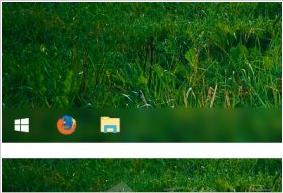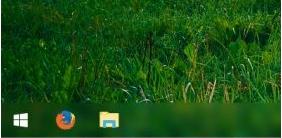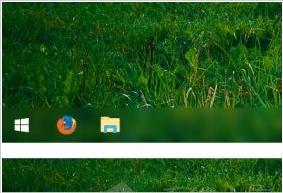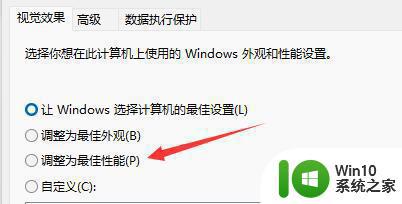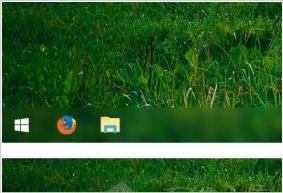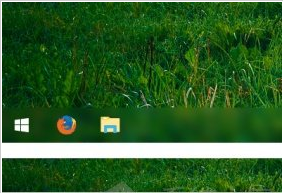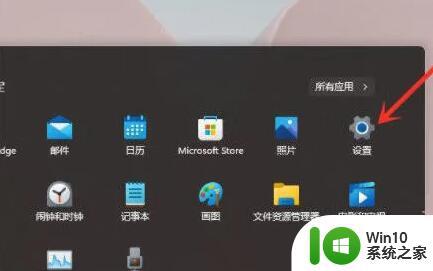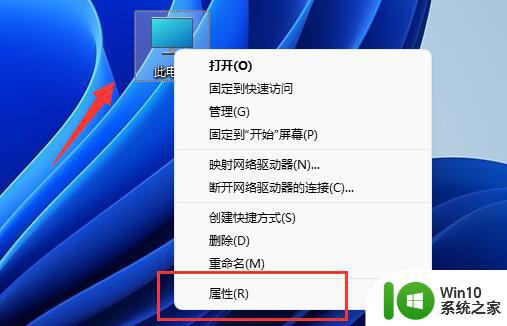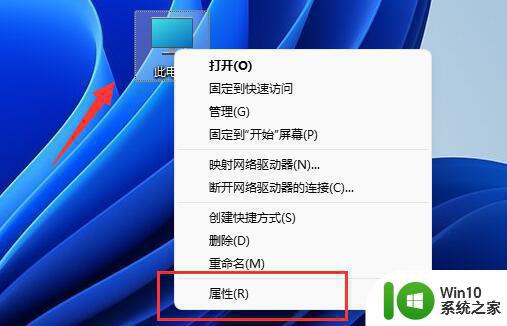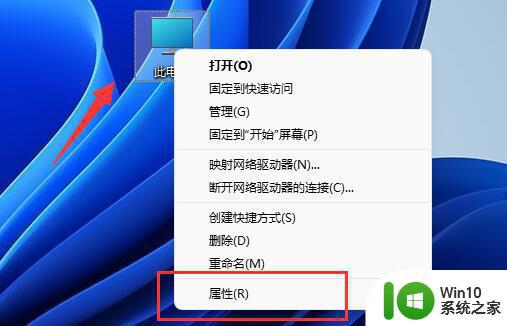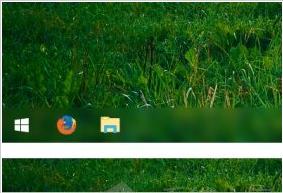win11移动窗口的时候卡顿如何处理 win11拖动窗口卡顿怎么解决
更新时间:2023-11-15 12:59:02作者:yang
win11移动窗口的时候卡顿如何处理,Win11作为微软最新推出的操作系统,不仅带来了全新的界面设计和功能优化,同时也带来了一些使用问题,其中之一便是在移动窗口时出现的卡顿现象,当我们拖动窗口时,可能会遇到窗口卡顿的情况,这不仅会影响使用体验,还可能导致工作效率下降。面对Win11拖动窗口卡顿问题,我们应该如何解决呢?
具体方法:
1、主要是因为资源管理器与透明效果不兼容的情况。
2、如果我们使用了translucenttb插件,可以尝试将它关闭。
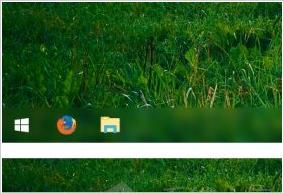
3、如果我们没有使用translucenttb插件,那就点开开始菜单,在其中选择“设置”。
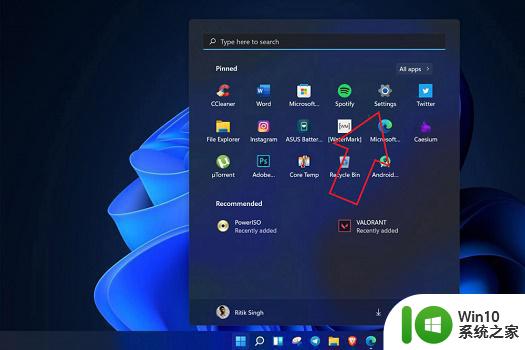
4、然后找到左侧边栏的“个性化”设置。
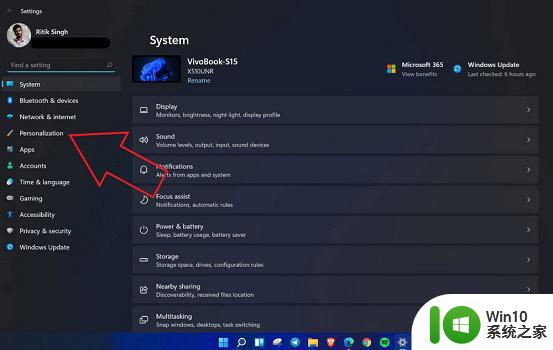
5、在个性化设置下方选择“颜色”。
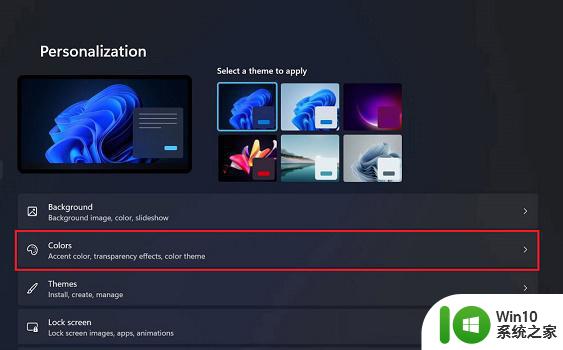
6、在其中找到任务栏透明选项,将它关闭即可,如图所示。
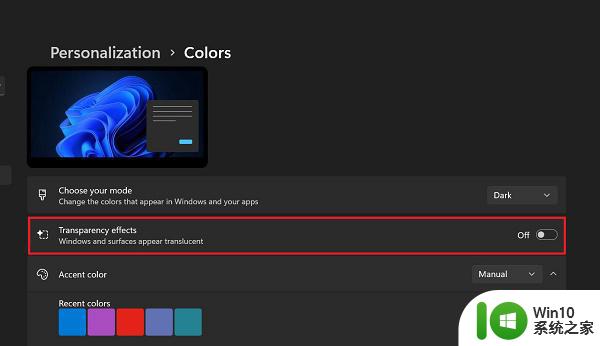
以上是关于如何处理Win11移动窗口时的卡顿问题的全部内容,如果您有需要,可以按照小编提供的步骤进行操作,希望对大家有所帮助。